Som standard viser Microsoft Edge en liste over toppnettsteder øverst på siden for ny fane, med mindre du har tilpasset Edge's nye faneside for å vise en tom side eller bare vise foreslått innhold.
Toppsider er bare de ofte besøkte nettstedene dine. Ved å klikke på et nettstedsbrikke i toppsideavdelingen, kan du åpne nettstedet. Toppsidens seksjon lar deg raskt åpne favorittnettstedene dine uten å måtte skrive inn URL-adresser i adressefeltet.
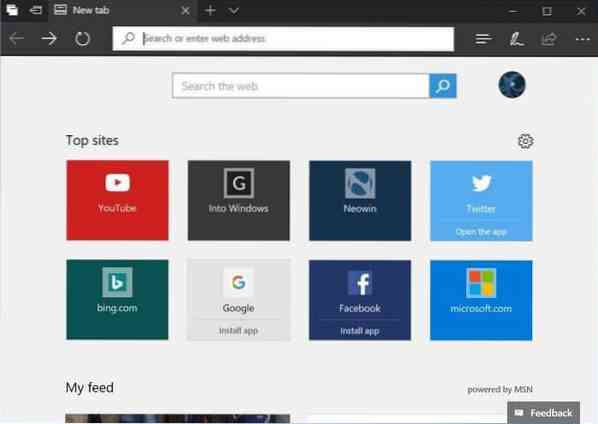
Du kan fjerne et nettsted fra toppsideseksjonen ved å høyreklikke på det og deretter klikke Fjern alternativ, eller ved å klikke på lukkesignalet på flisen.
Microsoft Edge legger automatisk til nettsteder på den øverste delen av den nye fanen, basert på nettleserloggen din. Hvis det oppdager at du besøker et nettsted oftere enn et nettsted som allerede er i seksjonen med toppsider, erstatter det automatisk det minst besøkte nettstedet i seksjonen med topp sider med det nye.
Edge lar deg også feste et nettsted til den øverste delen av siden i den nye fanen. Når du knytter et nettsted til den øverste nettstedsseksjonen, fjerner Edge det ikke automatisk, selv om du ikke besøker nettstedet veldig ofte i fremtiden.
Nå lurer du kanskje på hvordan du legger til nettsteder til toppsideseksjonen i Edge. Vel, det er en bestemmelse om å legge til nettsteder til toppsider i Edge. Slik gjør du det.
Legg til nettsteder til de beste nettstedene i Edge i Windows 10
Trinn 1: Start Edge-nettleseren. Åpne en ny faneside. Hvis Edge-nettleseren ikke starter, må du tilbakestille Edge-nettleseren eller reparere Edge.
Steg 2: For å legge til et nettsted eller en URL til seksjonen med topp nettsteder, må det være en tom eller tom flis. For å fjerne et eksisterende nettsted, hold musepekeren på et av de største nettstedene for å se "x" -tegnet. Klikk på "x" -tegnet for å fjerne det.
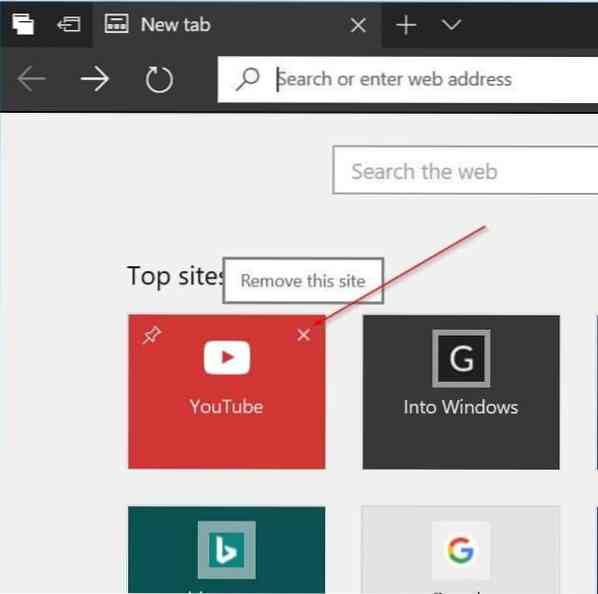
Trinn 3: Klikk nå på den tomme flisen for å se en URL-boks. Skriv inn favorittnettstedet eller nettadressen i feltet, og klikk deretter Legge til -knappen for å legge til nettside til toppsideseksjonen i Edge. Ved hjelp av denne metoden kan du legge til nettsteder til seksjonssiden i Edge.
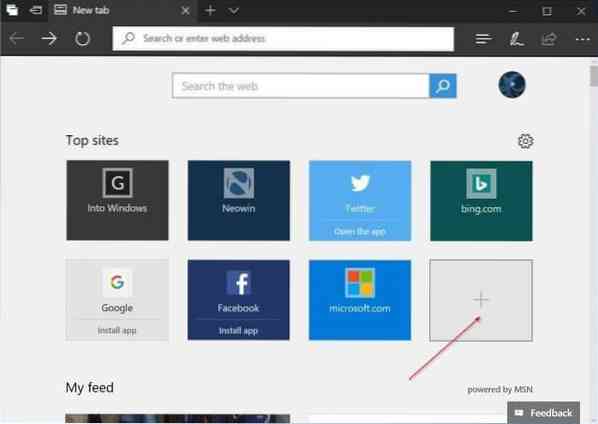
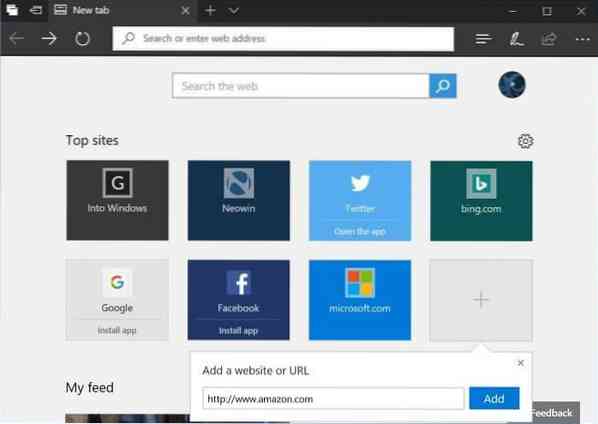
Nå som du har lagt til favorittnettstedet ditt i toppsiden av Edge, anbefaler vi at du fester det for å unngå at Edge automatisk erstatter det med et annet nettsted du besøker oftere.
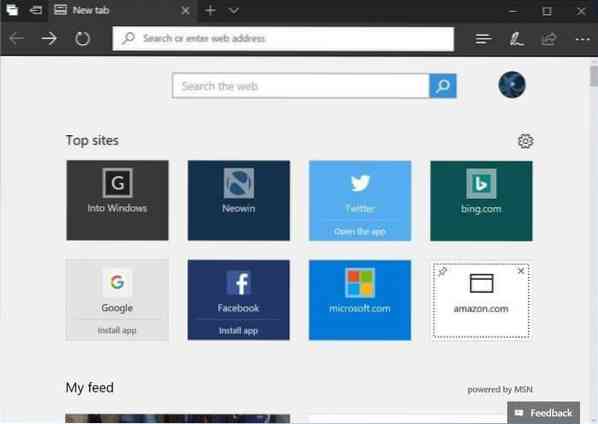
For å feste nettstedet, høyreklikk på flisen og klikk deretter Pin alternativ. For å fjerne, høyreklikk og klikk deretter Fjern alternativ.
 Phenquestions
Phenquestions


